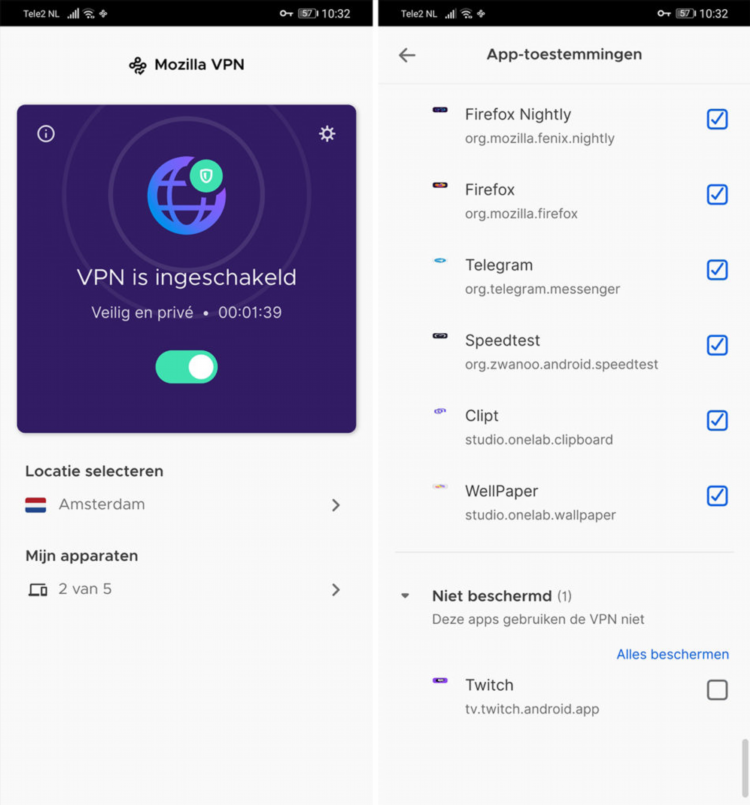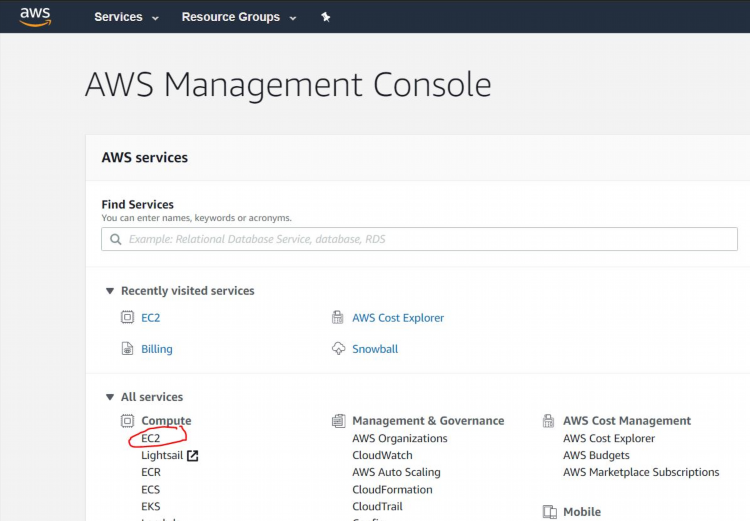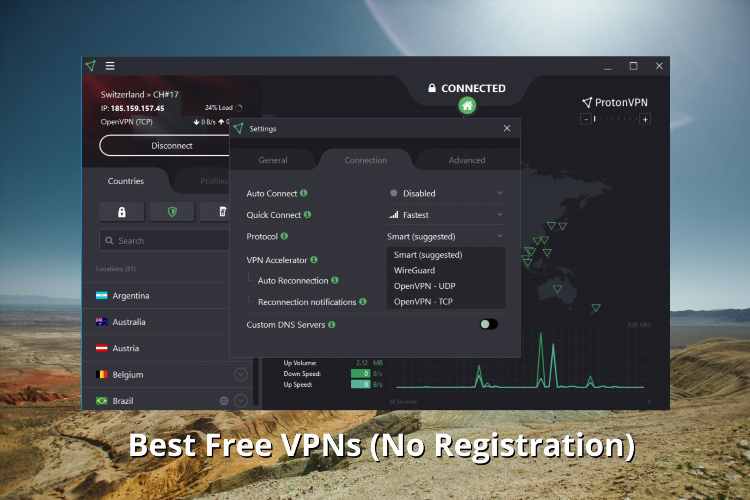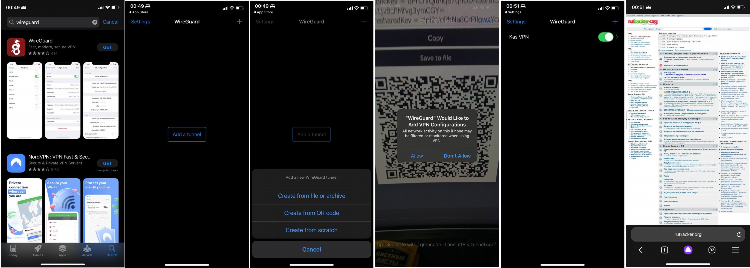Как сделать vpn самому
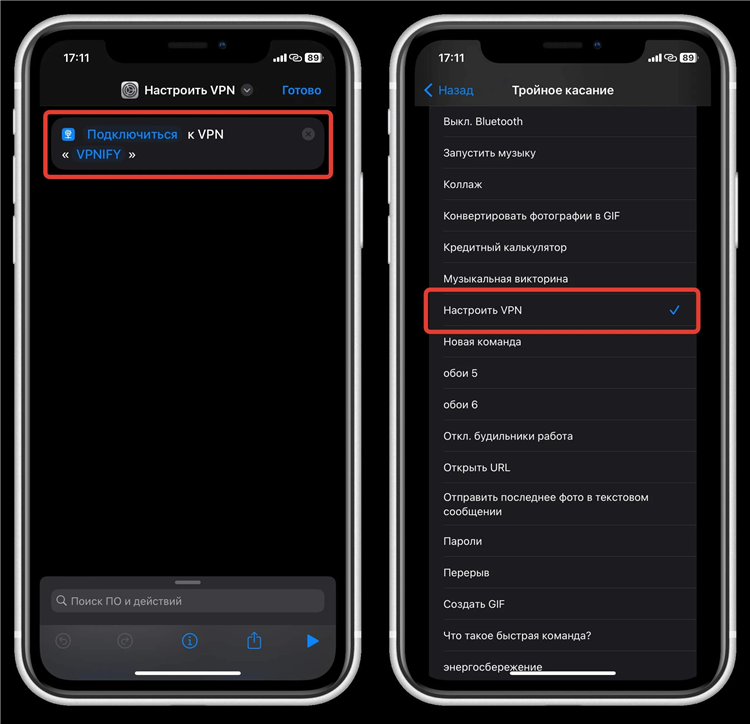
Как сделать VPN самому
Что такое VPN и зачем его настраивать самостоятельно
VPN (Virtual Private Network) — это технология, обеспечивающая защищённое подключение к сети через зашифрованный канал. Собственный VPN позволяет повысить безопасность передачи данных, обойти региональные ограничения и обеспечить анонимность в интернете. Создание VPN-сервера самостоятельно позволяет получить полный контроль над конфигурацией и доступом.
Преимущества самостоятельного создания VPN
-
Контроль над данными. Личные данные не передаются сторонним VPN-провайдерам.
-
Гибкость настроек. Возможность конфигурировать сервер под индивидуальные потребности.
-
Экономия на подписках. Отсутствие регулярных платежей за коммерческие услуги.
-
Повышенная безопасность. Настройка современных протоколов и шифрования.
Основные требования для создания VPN-сервера
Для того чтобы создать VPN самостоятельно, потребуются:
-
Сервер (виртуальный или физический) с постоянным интернет-соединением.
-
Доступ к администрированию сервера (SSH).
-
Поддержка VPN-протоколов: OpenVPN, WireGuard или IPsec.
-
Операционная система сервера (чаще всего используется Linux: Ubuntu или CentOS).
Пошаговая инструкция по созданию VPN на базе OpenVPN
Шаг 1. Подготовка сервера
-
Аренда VPS-сервера у надёжного провайдера (например, DigitalOcean или AWS).
-
Установка операционной системы (рекомендуется Ubuntu 20.04).
-
Обновление пакетов с помощью команд:
sqlsudo apt update sudo apt upgrade
Шаг 2. Установка OpenVPN
-
Установка необходимых компонентов:
nginxsudo apt install openvpn easy-rsa -
Создание каталога для конфигурации:
bashmake-cadir ~/openvpn-ca cd ~/openvpn-ca -
Инициализация PKI и создание сертификатов:
bash./easyrsa init-pki ./easyrsa build-ca
Шаг 3. Настройка сервера
-
Генерация ключа сервера:
pgsql./easyrsa gen-req server nopass ./easyrsa sign-req server server -
Настройка конфигурационного файла OpenVPN:
bashsudo nano /etc/openvpn/server.confПример содержимого:
vbnetport 1194 proto udp dev tun ca ca.crt cert server.crt key server.key dh dh.pem -
Запуск сервера:
sqlsudo systemctl start openvpn@server
Как подключиться к собственному VPN
-
Скопировать клиентские файлы на устройство:
swiftscp user@server_ip:/etc/openvpn/client.ovpn ~/ -
Установить OpenVPN на клиентском устройстве.
-
Запустить подключение:
arduinosudo openvpn --config client.ovpn
Проверка работы VPN
Проверить подключение можно с помощью команды:
vbnetcurl ifconfig.me
Если IP-адрес соответствует серверу VPN, подключение успешно установлено.
Возможные ошибки и их устранение
Ошибка: "AUTH_FAILED"
Проверьте правильность учетных данных и корректность клиентского файла конфигурации.
Ошибка: "TLS handshake failed"
Убедитесь, что порты на сервере открыты и совпадают с указанными в конфигурации.
Не удаётся подключиться к VPN-серверу
Проверьте статус сервера:
nginxsudo systemctl status openvpn@server
Если сервис не запущен, перезапустите его:
nginxsudo systemctl restart openvpn@server
FAQ
Можно ли настроить VPN на домашнем маршрутизаторе?
Да, если маршрутизатор поддерживает OpenVPN или другой VPN-протокол.
Как сделать VPN самому на Windows-сервере?
Можно использовать встроенные функции Windows Server (например, RRAS) или установить OpenVPN.
Насколько безопасен самодельный VPN?
При правильной настройке безопасности и использовании современных протоколов (например, WireGuard) собственный VPN может обеспечить высокий уровень защиты.
Как обеспечить доступ к локальной сети через VPN?
Настройте маршрутизацию на сервере, чтобы передавать трафик через локальную сеть.
Можно ли подключить несколько клиентов к одному серверу?
Да, для этого нужно создать несколько клиентских конфигураций и соответствующие сертификаты.